イベント運営をさらに便利にする機能をリリースしました!
PeaTiX はイベント告知から当日の入場管理まで円滑なイベント運営をサポートします!
今回新たにリリースした主な新機能はこちらになります。
- ウィジェット機能
ホームページやブログなど、PeaTiX以外のサイトへチケット販売申し込みへの入り口を設置!
- iPhone用 入場管理アプリ バージョン 1.4
Facebook、Twitterでのログインに加えて、複数台での同時チェックインをより簡単、安全に!
- ウィジェット機能
イベントを告知する媒体としてホームページやブログをお持ちであれば、
PeaTiXで公開したイベントのウィジェットHTMLコードをサイトに埋め込むことで、
チケット販売申し込みへの入り口を簡単に設置ができます。
<ウィジェット機能の使い方>
1. PeaTiX管理画面のダッシュボードより設定したいイベントを選択します。
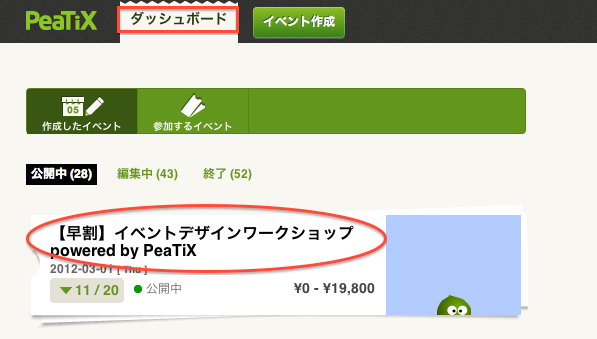
2. イベントの「告知・販促」メニューにある「ウィジェット」タブを選択します。
3. 作成したいウィジェットの横幅や背景色といったデザインのカスタマイズと
チケット種別や参加者の表示/非表示を設定したのちに、HTMLコードをコピーして
ウィジェット表示したいブログやウェブサイトのソースに貼付してください。

- iPhone用 入場管理アプリ の新機能
最新版のiPhone用アプリでは、Facebook、Twitterでのログインに加えて、
複数台での同時チェックインもより簡単、安全になるアシスタントモードをリリースしました!
<アシスタントモードの使い方>
※ アシスタントモードはiPhone用PeaTiXアプリのみの機能です。 ※ チェックインを行う受付担当者全員にPeaTiXアプリをダウンロードしていただく必要があります。
1. PeaTiXアプリを開きアカウント情報を入れてログインした後、入場管理するイベントを選択します。
※ Facebook、Twitterでのログインも可能です。
2. イベント情報画面の下部にアシスタントQRリーダーが表示されます。
このQRコードを入場チェックをする受付担当者に読み取ってもらいます。
3. 受付担当者のPeaTiXアプリを開きます。
4. アプリのトップページ画面にあるアシスタントモードをタップします。
5. 下の画面が表示されますので、「イベントQRコードをスキャン」をタップします。

6. カメラが起動されますので、2で表示されたQRコードをカメラで読み取ります。
読み取りが完了すると、下の画面が表示されますのでOKを押して準備完了です。
イベント参加者から提示されたQRコードを読み取って入場チェックをしてください。
* This version of PeaTiX iPhone App includes “DSActivityView” code from Dejal.






